오래간만에 it트러블슈팅 관련 포스팅인 듯 하다. ms office (ms오피스)의 경우 기본적으로 윈도우10을 설치하면 이상하게 내장되어 있다. 그러나 오피스는 버전이 정말 많은데 ms365를 필두로 오피스2013, 오피스2016 등 다양한 버전이 있으며 각 버전별로 정품코드도 달라서 이전에 설치된 버전이 완전한 제거가 이루어지지 않으면 제품 충돌이 일어나서 새로운 버전 설치가 되지 않는다.
그러므로 만일 ms office 패키지를 신규 설치하고자 한다면 기존 윈도우10 내에 설치되어 있었던 오피스 제품들을 완전 삭제를 한 다음 다시 설치해야 정품인증이 가능하다.
이번 포스팅에서는 아래와 같이 ms 오피스 완전 삭제 방법에 대해 아래와 같이 정리해보았다.

우선 이전 버전이 설치되었을 때 나타나는 문제는 아래와 같다.
기존에 깔려 있는 ms 오피스가 있을 경우 기존 버전의 완전삭제가 이루어지지 않으면 아래와 같이 제품 알림이 뜬다.
"... 를 정품 인증하지 않았습니다. xxx를 그대로 계속 사용하려면 ...까지 인증하세요."

위와 같은 오류를 해결하기 위해서는 ms오피스 이전에 설치되어 있는 것을 완전 제거해주어야 한다. ms오피스를 완전삭제하기 위해서는 마이크로소프트에서 공식적으로 제공하는 아래 제거도구를 다운로드 받아서 사용하면 된다.
ms오피스 제거 도구 - MS Office Delete Tool
아래 링크에서 파일을 다운로드 받아서 실행하면 ms Office 프로그램 삭제가 가능하다.
아래 파일은 윈도우 내에서 설치가 되어 있어서 이상하게 꼬인 오피스 프로그램을 모두 제거해준다.
https://support.microsoft.com/ko-kr/office/pc에서-office-제거-9dd49b83-264a-477a-8fcc-2fdf5dbf61d8?ui=ko-kr&rs=ko-kr&ad=kr
PC에서 Office 제거
다음 단계에서는 PC(노트북, 데스크톱 또는 투인원)에서 Office 제품을 제거하는 방법을 설명합니다. Mac의 경우, Mac용 Office 제거
support.microsoft.com
ms오피스 완전 삭제 도구 사용방법, 사용팁
ms오피스 제거 툴인 ms offie delete tool 사용법은 아래와 같다.
우선 "MS Office Delete Tool"를 실행한 다음 분석을 하게 되는데 이게 생각보다 시간이 좀 걸린다.

분석이 끝나면 아래와 같은 창이 나타나는데 여기에서 문제가 되는 ms오피스 버전이 감지되면
아래와 같이
Problem uninstalling Microsoft Office창이 뜨고
여기에서 Yes, remove all Office installations 를 선택해주면 된다.
대충 내 컴퓨터에 설치된 모든 ms오피스를 완전삭제 해달라는 뜻이다.
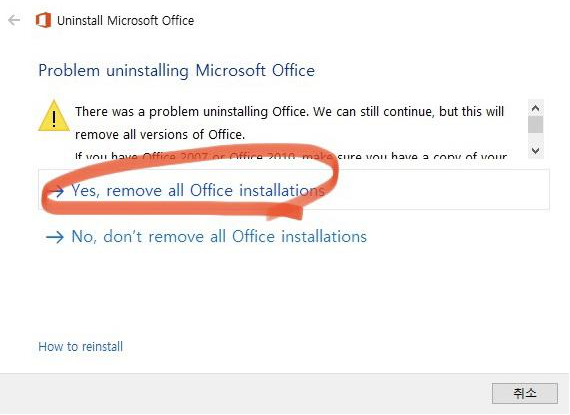
# 혹시 아래와 같은 오류 메시지가 뜨기도 한다.
발견된 문제라는 창과 함께
문제가 해결 안되었다고 메세지가 나타나는데
Program Files 아래 MS Office 디렉토리가 있다면 그냥 삭제하면 된다.

위와 같은 프로세스로 ms오피스를 완전히 삭제했다면
재부팅해서 완전히 삭제된 것을 확인한 다음
다시 설치하고자 하는 ms office 버전을 재설치를 하면 된다.

C: 내에 Program Files 아래 MS Office 디렉토리 없는 것을 확인하여야 하고
제대로 설치가 완료된다면 아래와 같이 제품 인증됨 메시지가 나타난다. (꼭 확인해야 한다.)

'취미생활 > IT기기이야기' 카테고리의 다른 글
| ms오피스 ms365와 원드라이브 무료 라이선스 발급 사용 방법 - 시도교육청 상용 클라우드 (1) | 2021.07.15 |
|---|---|
| 내 PC 윈도우 10에 있는 안쓰는 공동인증서 공인인증서 폐기 완전 삭제 방법 (0) | 2021.07.14 |
| 링크드인 프로필 비공개 모드 조회 몰래 상대 프로필 보기 설정 방법 (0) | 2021.07.04 |
| 카카오톡 카톡 QR체크인 쉬운 설정, QR코드 바로가기 방법 (+쉐이크 기능) (0) | 2021.03.20 |
| 유튜브 인도계정 가족계정 추가 가족초대 시 "가족 그룹 관리자와 다른 국가에 있는 것 같습니다." 오류 해결 방법 (0) | 2021.02.28 |